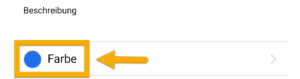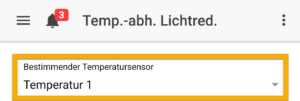Über die Einrichtung nicht dimmbarer Beleuchtung
Wenn Sie über nicht dimmbare Beleuchtung wie T5, Halogen-Metalldampflampen, Refugium-Beleuchtung usw. verfügen, können Sie den Profilux verwenden um diese Leuchten über eine oder mehrere Steckdosen an einer GHL Powerbar zu steuern. Die zugeordneten Powerbar-Steckdosen werden gemäß dem von Ihnen erstellten Zeitplan ein- und ausgeschaltet.
Die folgenden Schritte zeigen Ihnen, wie Sie mit der Beleuchtungsfunktion einen nicht dimmbaren Beleuchtungsplan erstellen können.
Bevor Sie anfangen
Wenn Sie mit dem Bedienkonzept des ProfiLux-Controllers noch nicht vertraut sind, empfehlen wir Ihnen dringend, zuerst den Knowledgebase-Artikel “Wie funktioniert der ProfiLux Aquariencomputer” zu lesen. Er vermittelt Ihnen ein Verständnis für die Grundlagen und das Bedienkonzept des Controllers.
Erstellen eines Beleuchtungskanals
- Klicken Sie auf das Menü-Symbol, wählen Sie Beleuchtung, wählen Sie Beleuchtungskanäle
- Wählen Sie einen Beleuchtungskanal aus.
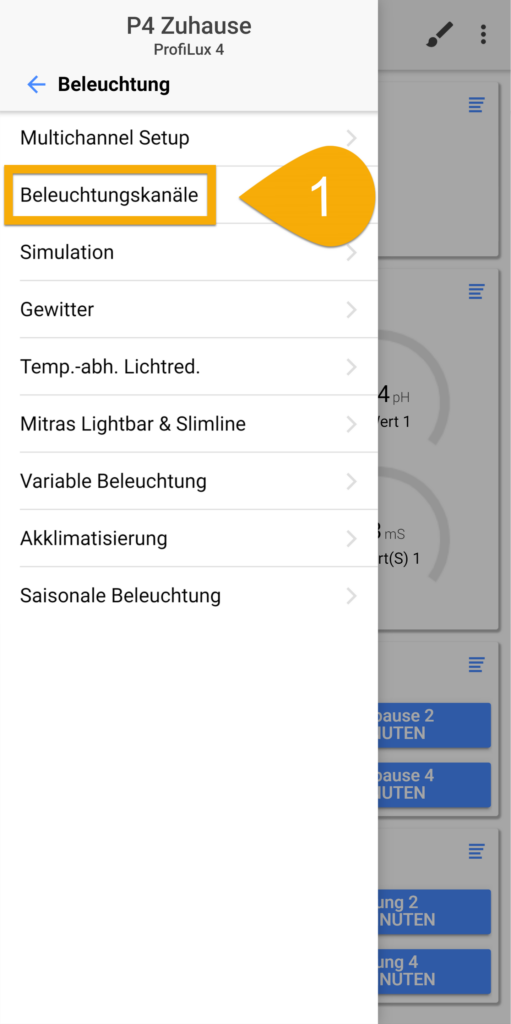
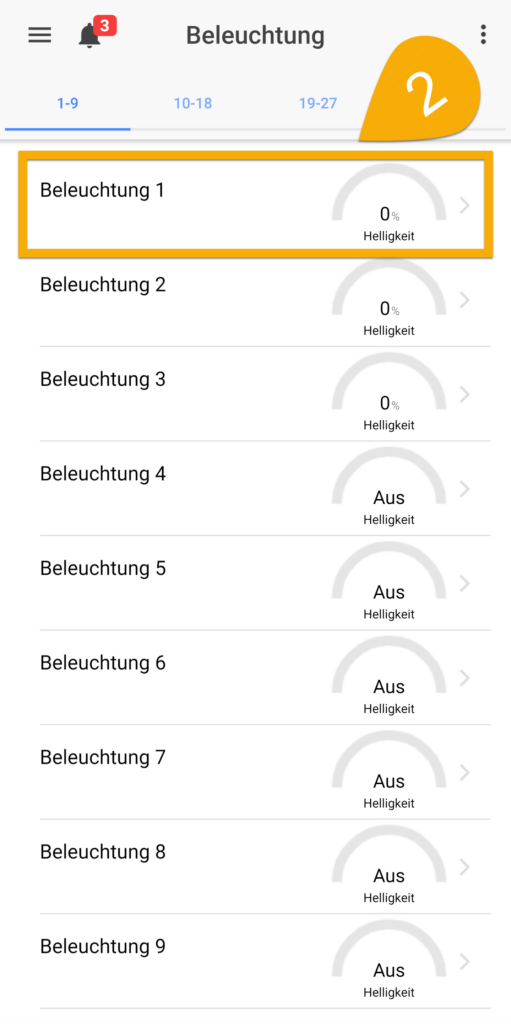
3. Deaktivieren Sie die Option DIMMBAR (wie gezeigt)
4. Geben Sie eine Beschreibung ein
5. Klicken Sie auf HINZUFÜGEN und geben Sie die EIN/AUS-Zeiten dieses Beleuchtungskanals an, betätigen Sie dann SPEICHERN
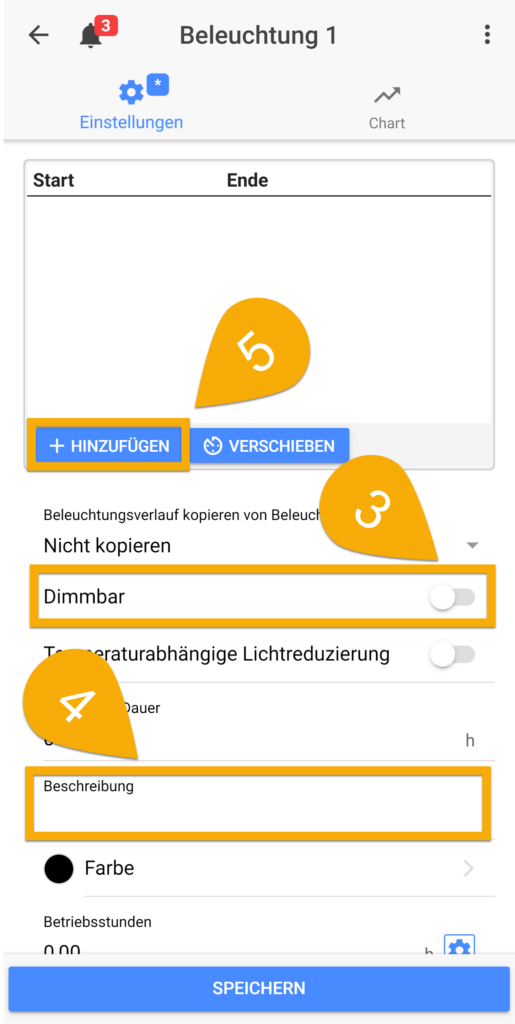
Den Beleuchtungskanal zuordnen
1. Klicken Sie auf die Zurück-Pfeiltaste, klicken Sie auf das Menü-Symbol, klicken Sie auf die Zurück-Pfeiltaste und wählen Sie Schaltkanäle.
2. Wählen Sie die Powerbar-Steckdose, die auf den Beleuchtungskanal reagieren soll
3. Geben Sie eine Beschreibung ein
4. Stellen Sie die Funktion auf Beleuchtung ein, wählen Sie die Kanalnummer, die Ihr Beleuchtungskanal hat, und betätigen Sie dann SPEICHERN
Wenn Sie beispielsweise den Beleuchtungskanal 1 konfiguriert haben, stellen Sie die Funktion auf BELEUCHTUNG 1 ein. Wenn Beleuchtungskanal 2 verwendet wurde, stellen Sie die Funktion auf BELEUCHTUNG 2 ein.

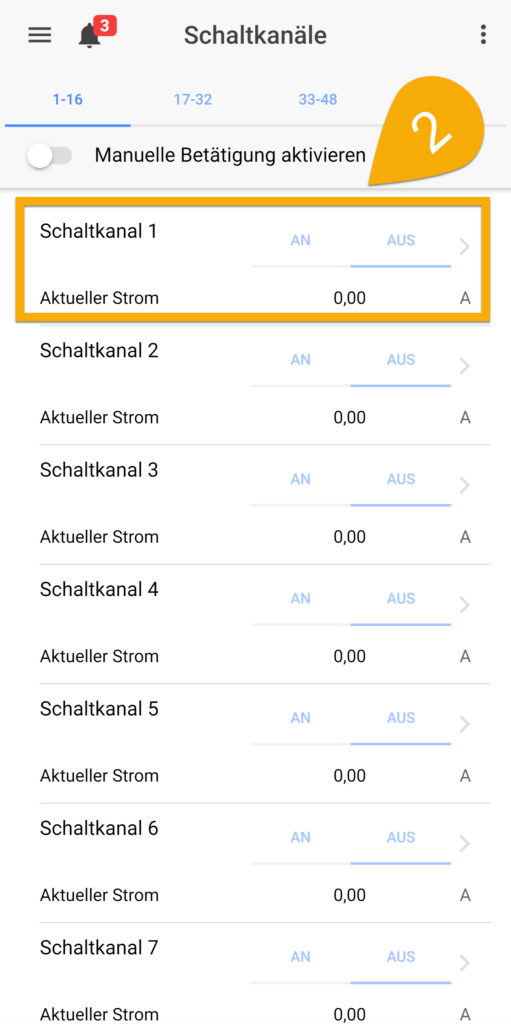
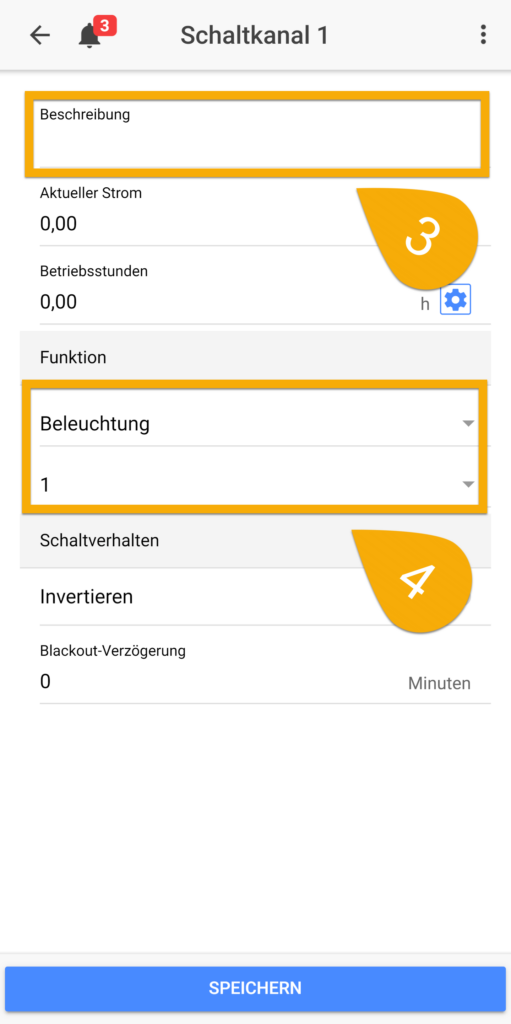
Optional: Temperaturabhängige Lichtreduzierung einstellen
Der ProfiLux 4 / 4e bietet eine zusätzliche Sicherheitsstufe für das Temperaturmanagement, wenn Sie die Funktion zur temperaturabhängigen Lichtreduzierung verwenden. Wenn Ihre Wassertemperatur über eine maximal zulässige Temperatur ansteigt, schaltet der ProfiLux bestimmte Leuchten für den Rest des Tages AUS.
1. Gehen Sie zur Seite Beleuchtungskanäle, wählen Sie Ihren Beleuchtungskanal und aktivieren Sie die temperaturabhängige Lichtreduzierung (wie abgebildet), betätigen Sie dann SPEICHERN
Wenn Sie möchten, dass mehrere Beleuchtungskanäle auf diese Funktion reagieren, wiederholen Sie diesen Schritt für diese Kanäle.
2. Klicken Sie auf die Zurück-Pfeiltaste, klicken Sie auf das Menü-Symbol und wählen Sie Temp.-abh. Lichtred.
3. Wählen Sie den Temperatursensor aus, der für die Steuerung der zugewiesenen Beleuchtungskanäle zuständig sein soll.
4. Geben Sie an, bei welcher Temperatur Ihre nicht dimmbare Leuchte ausgeschaltet werden soll, und betätigen Sie dann SPEICHERN.
Die von Ihnen eingestellte Zahl bestimmt, wann Ihre Leuchten ausgeschaltet werden.
Wenn beispielsweise die Solltemperatur Ihres Temperatursensors auf 25°C und die Abschaltgrenze auf 2°C eingestellt ist, werden die zugewiesenen Beleuchtungskanäle für den Tag ausgeschaltet, wenn die Temperatur 27°C und mehr erreicht.
HOW-TO VIDEO
Alternatives Vorgehen über ProfiLux-Tasten
Wenn Sie GHL Connect umgehen möchten, können Sie einen ungedimmten Beleuchtungsplan erstellen, indem Sie die folgenden Schritte befolgen:
Erstellen eines Beleuchtungskanals
- Drücken Sie die Aufwärts– oder Abwärtspfeiltaste
- Wählen Sie Beleuchtung
- Wählen Sie Beleuch.verlauf
- Wählen Sie einen Beleuchtungskanal aus
- Wählen Sie Nicht dimmbar und JA für Automatik ein
- Wählen Sie JA, wenn Sie die temperaturabhängige Lichtreduzierung verwenden möchten
- Wählen Sie die Anzahl der für diese Beleuchtung zu verwendenden Zeitpunkte; 1 für ein einzelnes EIN/AUS-Ereignis wird empfohlen
- Legen Sie die Einschaltzeit und die Ausschaltzeit fest
- Drücken Sie die Aufwärts- oder Abwärtspfeiltaste und wählen Sie aus, welche Simulationseffekte für diesen Beleuchtungskanal verwendet werden sollen (Drücken Sie die Rechts-Pfeiltaste zur Auswahl).
- Wählen Sie JA, um die Änderungen zu speichern
Den Beleuchtungskanal zuordnen
- Drücken Sie die Aufwärts– oder Abwärtspfeiltaste
- Wählen Sie System
- Wählen Sie Steckdosenfunk.
- Wählen Sie die Steckdose, die auf den Beleuchtungskanal reagieren soll
- Wählen Sie Beleuchtung und wählen Sie den Beleuchtungskanal, unter dem Sie Ihren Beleuchtungsplan erstellt haben.
- Stellen Sie eine Blackout-Verzögerung ein, falls erforderlich
- Wählen Sie NEIN für Schaltv. inver.
- Wählen Sie JA, um die Änderungen zu speichern
Optional: Temperaturabhängige Lichtreduzierung einstellen
- Drücken Sie die Aufwärts– oder Abwärtspfeiltaste
- Wählen Sie Beleuchtung
- Wählen Sie Temp. Lichtred. und wählen Sie den Temperatursensor, der für die Steuerung der gewünschten Beleuchtungskanäle zuständig sein soll.
- (Nur dimmbar) Legen Sie die Min/Max-Punkte für die Temperaturüberschreitung fest
- (Ungedimmt) Stellen Sie die Abschaltschwelle ein
- Wählen Sie JA, um die Änderungen zu speichern